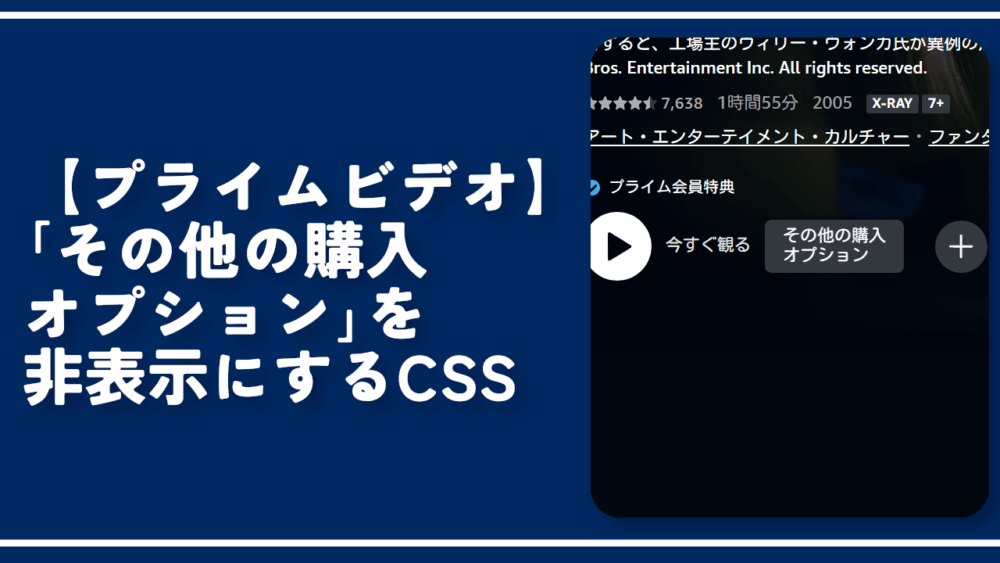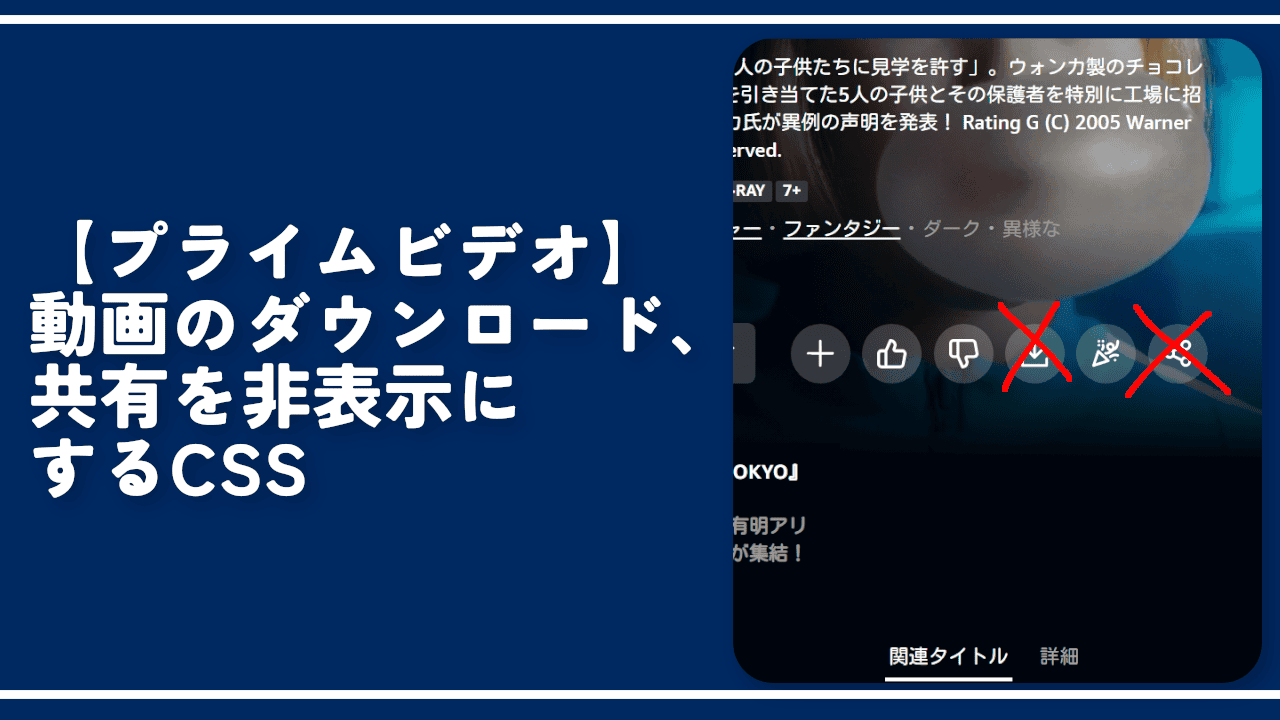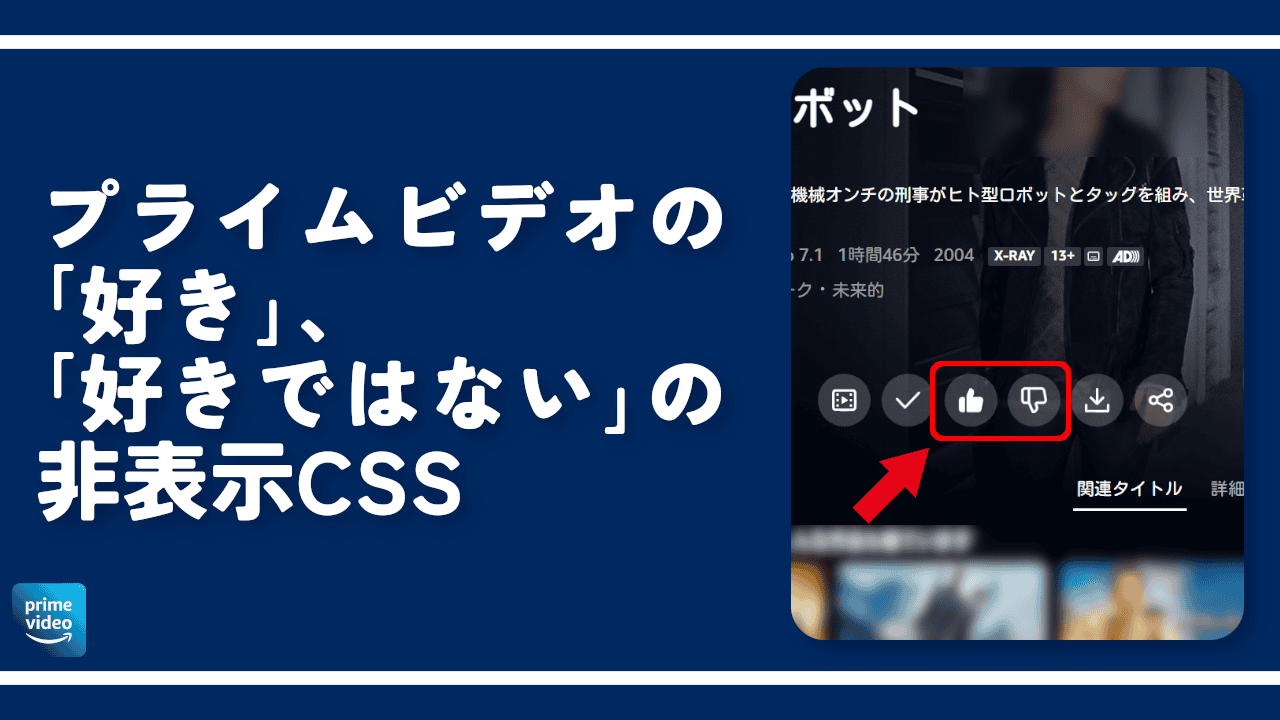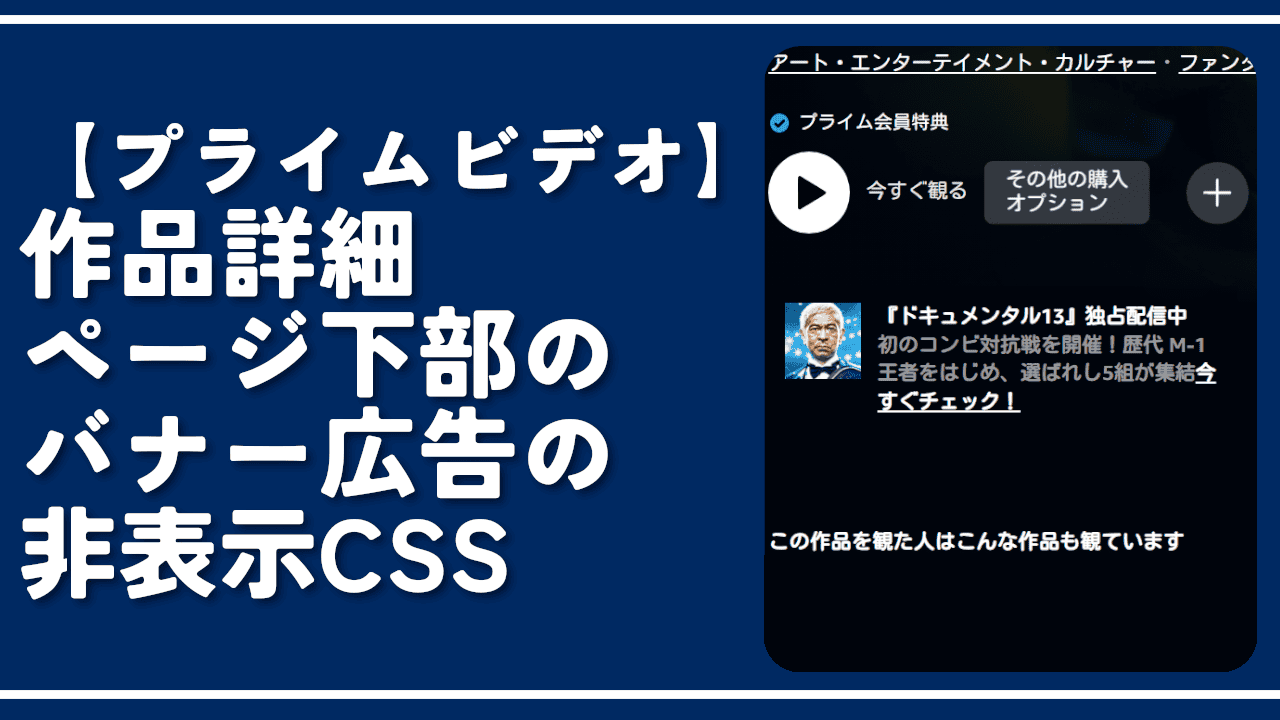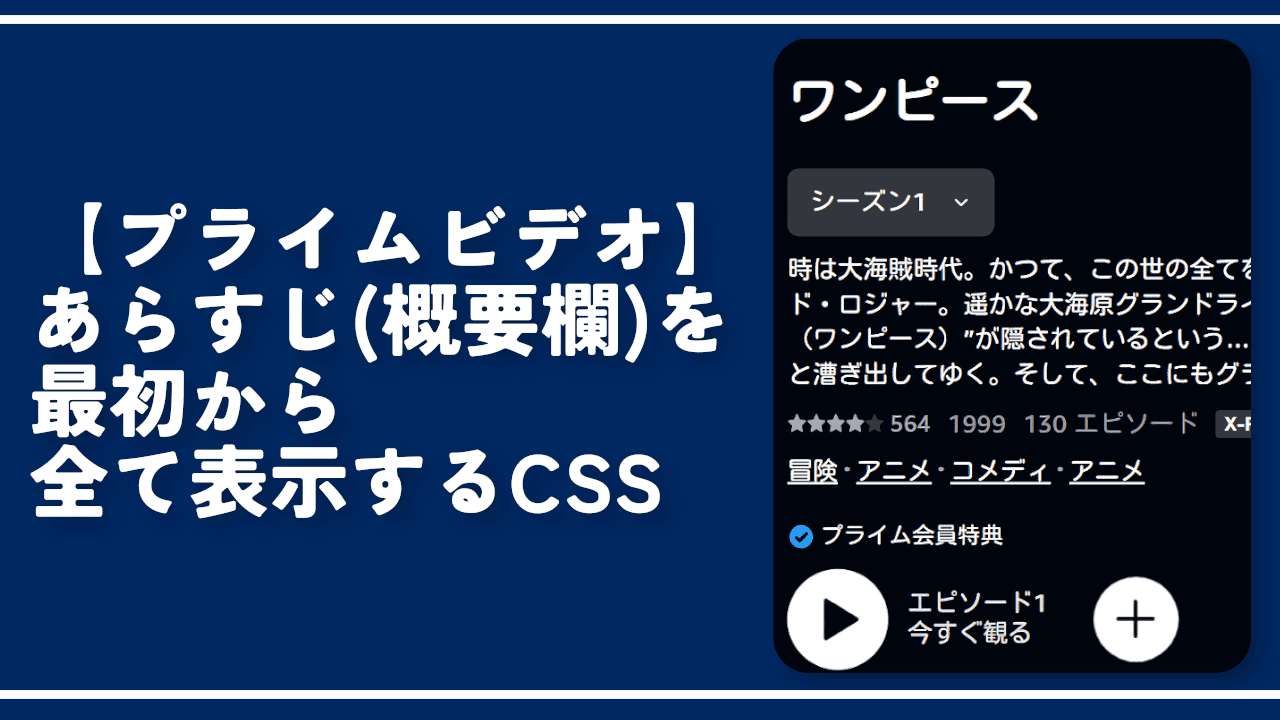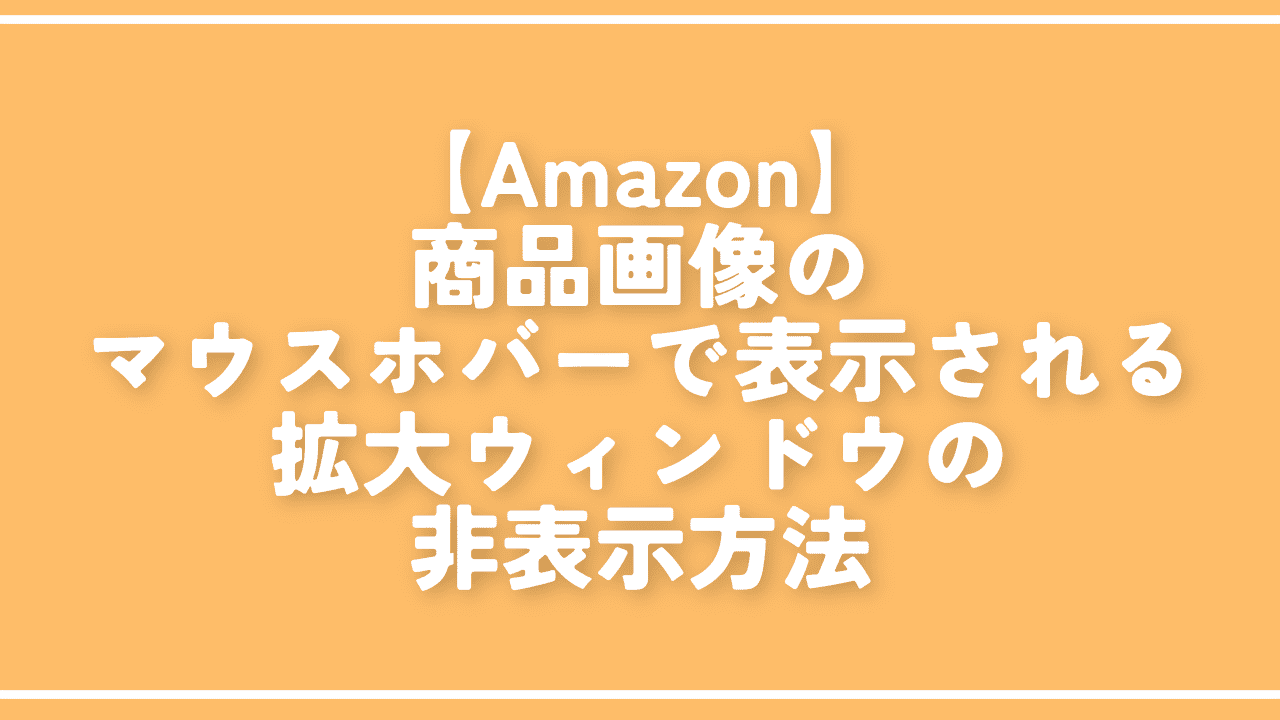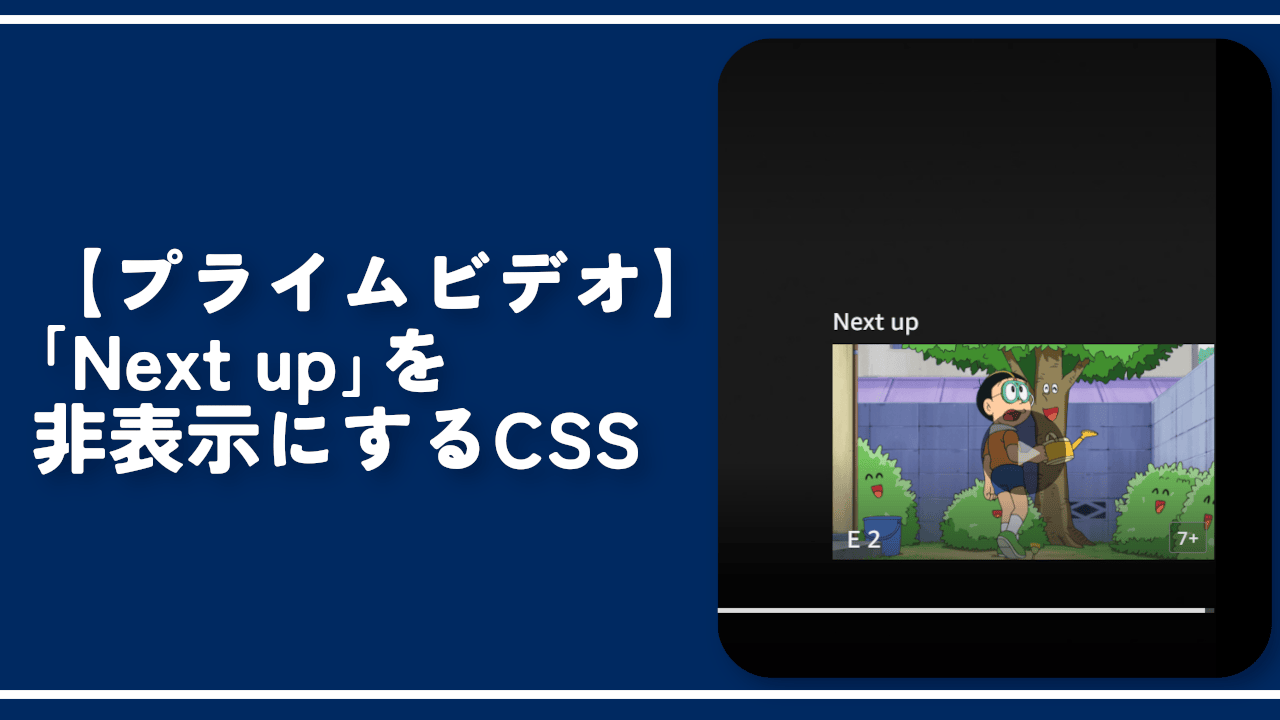【プライムビデオ】「その他の購入オプション」を非表示にするCSS

この記事では、「Amazonプライムビデオ」の作品詳細ページに表示される「その他の購入オプション」ボタンを非表示にするCSSを書きます。
PCウェブサイト版「Amazonプライムビデオ」の作品詳細ページを開くと、作品にもよりますが、「今すぐ観る」の右横に「その他の購入オプション」ボタンが表示される時があります。
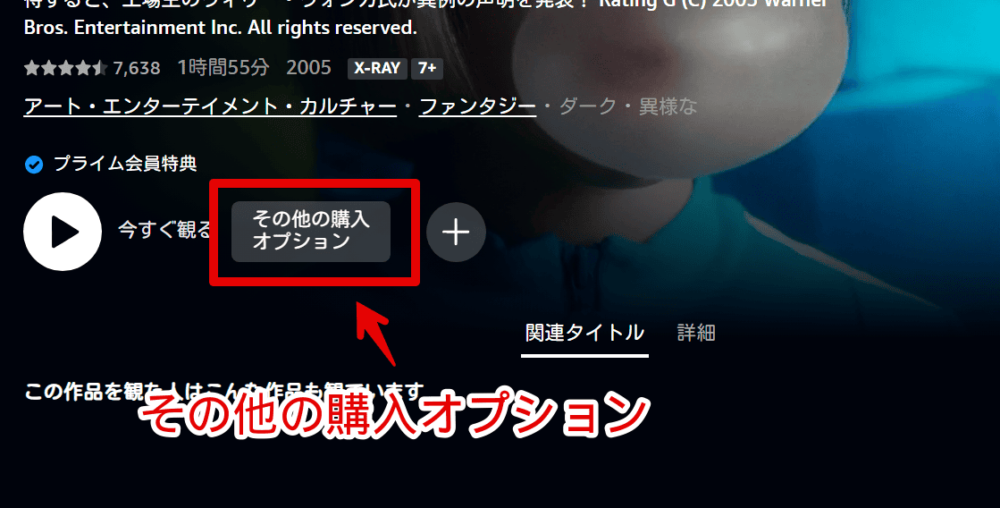
クリックすると、レンタルや購入オプションが表示されます。僕は、プライム対象作品の場合、そのまま見るので特に別途レンタルとか購入などはしません。ボタンは全く使わないので邪魔です。不要です。
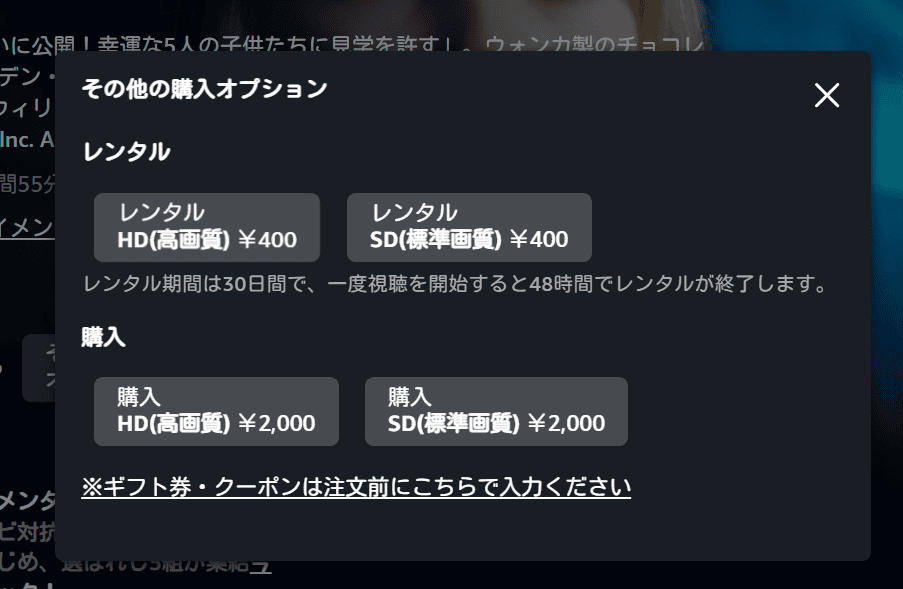
CSSを利用することで見た目上非表示にできます。そもそもそんなボタンなかったかのようにできます。
自身の環境上だけの反映で他人には影響しません。僕と同じようにそういったオプションを利用せず、非表示にしたい方に役立つかもしれません。
本記事は拡張機能がインストールできるPCブラウザ向けです。スマホアプリ版ではできません。いつでも元に戻せます。
前提
「Stylebot」や「Stylus」などのCSSを適用できる拡張機能を既に導入している前提です。
プライムビデオの「その他の購入オプション」を消すCSS
スタイルシートを開く
「Amazonプライムビデオ」にアクセスします。右上の「Stylebot」拡張機能アイコンを左クリック→「Stylebotを開く」をクリックします。
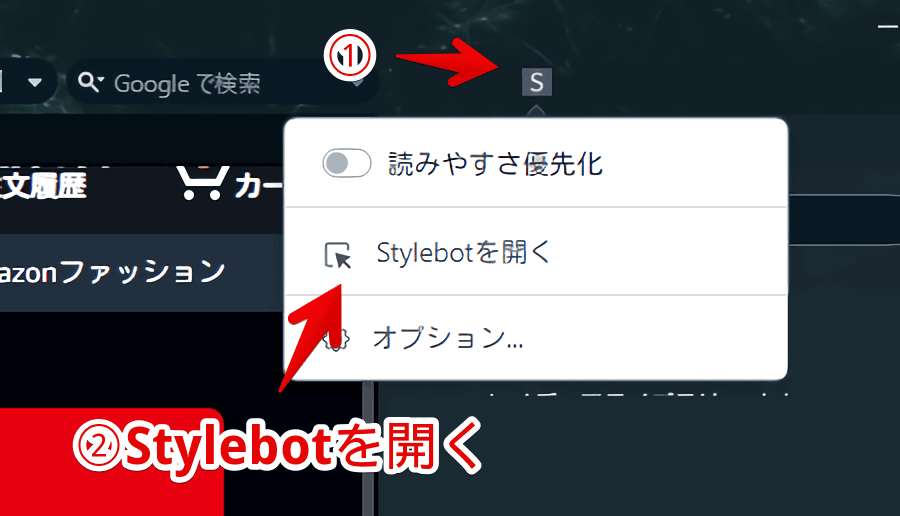
右側に白紙のサイドバーが表示されます。
もし初めて「Stylebot」を起動した場合は「ベーシック」という画面が表示されます。下部にある「コード」をクリックすると白紙のスタイルシート画面を開けます。
CSSを書き込む
以下のコードを書き込みます。
/*プライムビデオの「その他の購入オプション」非表示*/
button[name="more-purchase-options"] {
display: none !important;
}
/*プライムビデオの各エピソードの「その他の購入オプション」非表示*/
div:has(>.j\+JIca) {
display: none !important;
}本記事のCSSは僕が適当に作成したコードです。皆さんの環境によっては使えなかったり、サイト側の仕様変更でいつの間にか使えなくなる可能性もあります。
もし書き込んでも反映されない場合、問い合わせより教えていただければ幸いです。初心者の僕ができる範囲で修正したいと思います。
下記画像のようになればOKです。右上の「×」でスタイルシートを閉じます。
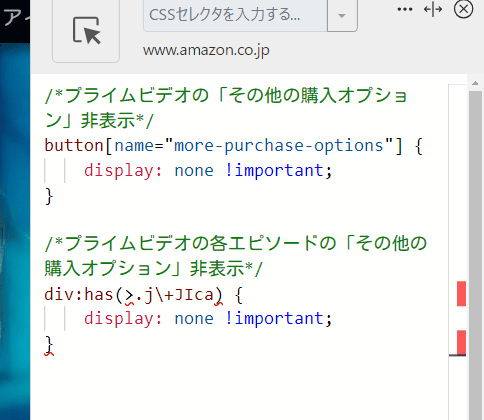
再度拡張機能ボタンを押して、登録したサイト(例:www.amazon.co.jp)がオンになっていることを確認します。オンになっている間は有効になっているということです。
消えたか確認する
適当に映画などの作品詳細ページにアクセスします。「今すぐ観る」と各種ボタンの間にあった「その他の購入オプション」ボタンが非表示になっています。
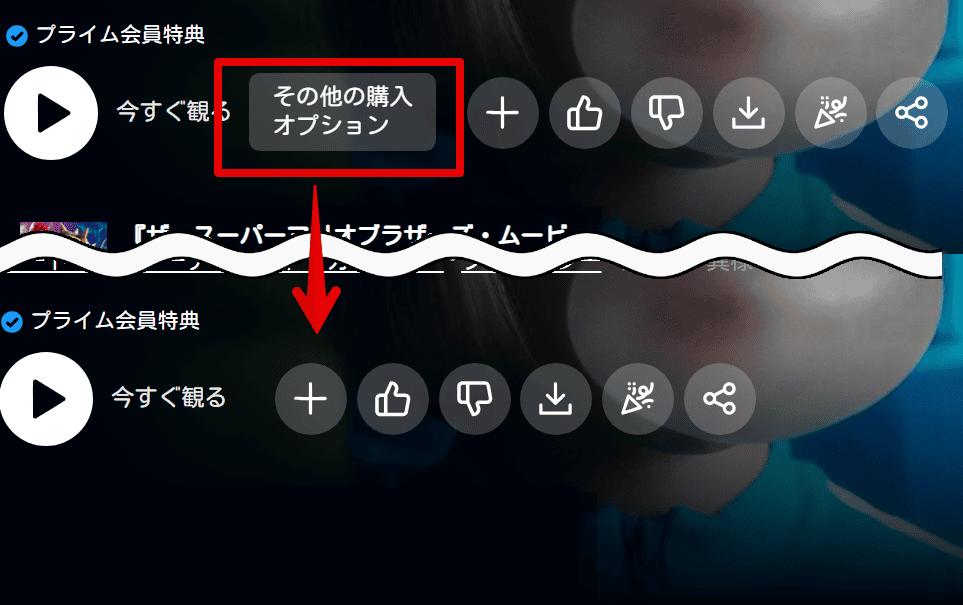
「プライムビデオの各エピソードの「その他の購入オプション」非表示」CSSを書き込むことで、アニメやドラマなどの複数話ある作品の各エピソードの「その他の購入オプション」を非表示にします。
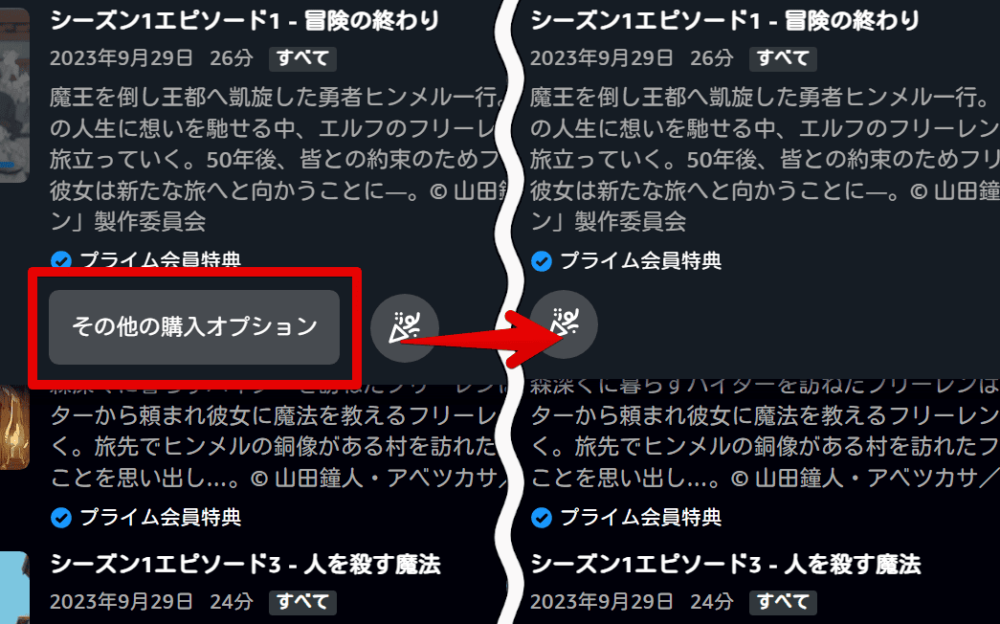
ただし、ちょっとCSSの作りが甘いので、サイトの仕様変更などによりすぐに使えなくなるかもしれません。
一時的に無効化したい場合は、「Stylebot」拡張機能アイコンを左クリック→「www.amazon.co.jp」をオフにします。完全に使わなくなった場合は、書き込んだコードを削除します。
「好き」、「好きではない」などのボタンを消したい場合
作品詳細ページの「好き」、「好きではない」、「ダウンロード」、「共有」といったボタンを非表示にしたい場合、以下の記事たちを参考にしてみてください。同じくCSSを利用します。
作品詳細ページ下部のバナー宣伝画像を消したい場合
「今すぐ観る」の下部にあるバナー広告エリアを非表示にしたい場合、以下の記事を参考にしてみてください。
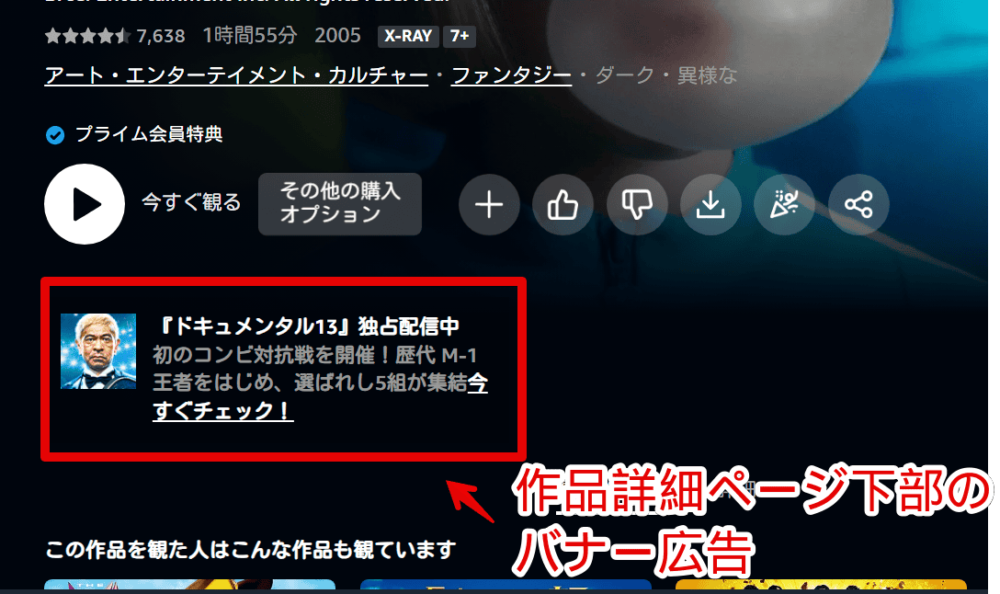
感想
以上、「Amazonプライムビデオ」の作品詳細ページに表示される「その他の購入オプション」ボタンを非表示にするCSSでした。
プライムビデオ×CSS関連の記事はいくつか書いているので、気になった方は当サイトのサイト内検索やカテゴリー絞り込みを活用していただけると、嬉しいです。